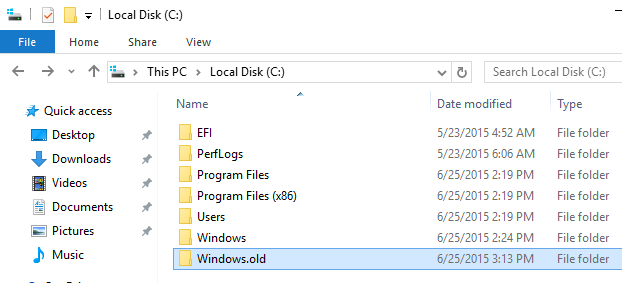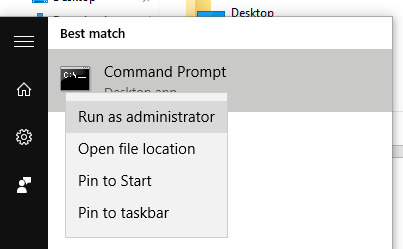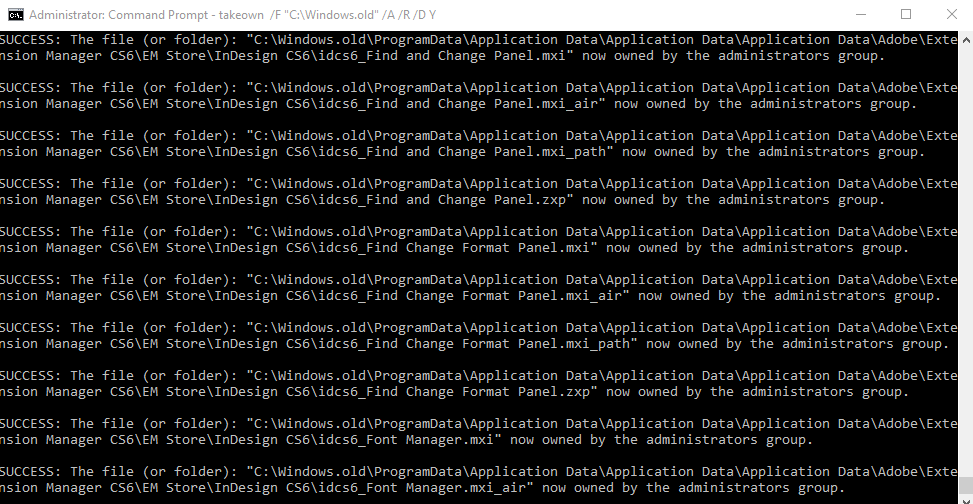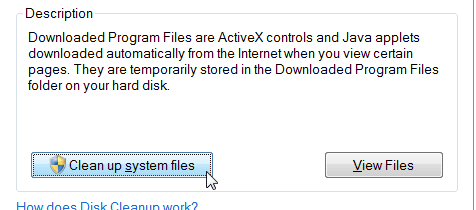- [Как сделать] Что это такое Windows.old а как его можно удалить? удалять Windows.old, Windows.old000 Папка в Windows 10
- Что и что помогает нам Windows. Старый или Windows.old000
- Как удалить папку Windows.old in Windows 10
- Windows Old: что это за папка и можно ли ее удалить
- Что это за папка
- Можно ли удалить Windows Old
- Зачем нужна папка Windows.old
- Зачем нужна папка Windows.old
- Как удалить папку Windows.old
- What is Windows.OLD and how to Delete the folder in windows 10 1903
- What is Windows.old Folder?
- How To Delete Windows.old Folder
- Delete windows.old Folder
- Delete windows.old without disk cleanup
[Как сделать] Что это такое Windows.old а как его можно удалить? удалять Windows.old, Windows.old000 Папка в Windows 10
Что и что помогает нам Windows. Старый или Windows.old000
Windows.old или Windows.old000 являются папками, расположенными на системном разделе (обычно C: \ partition), и они создаются в это время когда мы не делаем чистую установку Windows. Windows. Старый держать пользовательские файлы (Desktop, Картинки, Загрузки, Документы и т. Д.), старая операционная система и папки и файлы программы что присутствовали перед установкой новой операционной системы Windows 10.
Windows.old000 это папка, содержит старую установку операционных систем, которые присутствовали на компьютере или ноутбуке.
Как правило, Windows.old помогает нам вернуться к предыдущей операционной системеЕсли мы не удовлетворены текущей. Эта папка хотя довольно много занимают места на диске, его не могут быть удалены просто выбрав и нажав клавишу «Удалить«. Наличие множества файлов и папок, защищенных системой с рейтингом АдминистраторПеред началом эффективное удаление Windows.oldБудет имя пользователя вы вошли на Windows 10 чтобы стать владелецСводом все Папка si Файлы от Windows.old.
Как удалить папку Windows.old in Windows 10
Прежде чем удалять, мы должны иметь полные права администратора для пользователя на нашем сайте, так что операционная система не будет прерывать нашу деятельность. Чтобы сделать это, вы должны следовать несколько простых шагов внимательно.
Takeown Folders и fileс в Windows 10 с Command Prompt
1. открытый Command Prompt (cmd) с правами администратора. Жмем Пуск> набираем «cmd»> в списке программ будет найден Command Prompt. Щелкните правой кнопкой мыши и «Запуск от имени администратора. «
2. в CMD выполняем команду «takeown”Чтобы предоставить пользователю, мы вошли в систему Windows 10, полные права доступа к папке Windows.old и файлы, которые он содержит.
вынос / F “C: \Windows.old »/ R / DY
* команда действительна для ситуации, когда системный раздел — «C». Если у вас есть папка Windows.old на другом разделе замените букву «C» буквой раздела на жестком диске.
3. После выполнения этой команды дождитесь завершения процесса «.takeown».
Это может занять несколько минут эту операцию. Подождите, пока вы не получите подтверждение, что операция прошла успешно.
4. Когда закончите, закройте Command Prompt и перейдите к «Этот компьютер«Для Системный раздел. Щелкните правой кнопкой мыши раздел (в нашем случае C:)> «Свойства»> щелкните «Очистка диска». Подождите, пока подсчитаются файлы, которые можно удалить с накопителя, а затем в открывшемся окне нажмите «Убирать system files».
5. Подождите, пока снова не будет произведен подсчет файлов, которые можно удалить, затем в открывшемся списке выберите и проверьте «Предыдущая Windows Установка (ы)».
Windows Old: что это за папка и можно ли ее удалить
Нередко пользователи обнаруживают на системном диске своего компьютера новые папки, которых там раньше не было. Одной из таких папок является папка «Windows.old». Внутри этой папки обычно находятся три подпапки: Windows, Documents and Settings и Program Files.
Если вы также обнаружили папку Windows.old на своем компьютере, то этот материал должен вам помочь. Здесь вы узнаете, что это за папка, зачем она нужна и можно ли ее удалить.
Что это за папка
Столкнувшись с папкой Windows.old пользователи в первую очередь задаются вопросом, что это за папка. На самом деле все очень просто.
Папка Windows.old появляется после обновления операционной системы Windows до более новой версии. Например, такая папка появится если вы обновите Windows 7 до Windows 10. При полной переустановке Windows папка Windows old не появляется.
Дело в том, что при обновлении на системный диск записываются новые системные файлы, те, которые нужны новой версии операционной системы. В то время как старые файлы не удаляются, а перемещаются в папку Windows.old. Это делается для того чтобы в случае необходимости можно было вернуться к старой версии операционной системы без полной переустановки.
Можно ли удалить Windows Old
Если коротко, то да, папку Windows Old можно удалить. Но, нужно понимать, что после удаления папки Windows Old вы не сможете вернуться к предыдущей версии операционной системы. Другими словами, откатить обновление после удаления Windows Old уже не получится.
Но, если вы твердо решили остаться на новой версии Windows, то для удаления Windows Old в системе есть специальный механизм. Чтобы воспользоваться им вам нужно открыть свойства системного диска.
И нажать на кнопку «Очистка диска».
После этого операционная система проанализирует системный диск. Это может занять несколько минут.
В результате откроется окно «Очистка диска». В этом окне будет список разных временных файлов, которые занимают место на диске, но не нужны операционной системе. Для того чтобы в этом списке появились файлы из папки Windows Old, нужно нажать на кнопку «Очистить системные файлы».
После этого система еще раз проанализирует системный диск и снова покажет список временных файлов, которые можно удалить. Но, в этот раз в списке будет пункт «Предыдущие установки Виндовс». Это и есть папка Windows Old. Отмечаем «Предыдущие установки Виндовс» и нажимаем на кнопку «Ок» внизу окна.
Дальше появится предупреждение об удалении файлов. Здесь просто подтверждаем удаление.
После всех этих действий система запустит очистку диска. Дождитесь пока все выбранные вами временные файлы будут удалены.
После завершения очистки диска, все содержимое папки Windows old будет удалено. На системном диске останется только пустая папка Windows old, которая не будет никакого занимать места.
При желании, оставшуюся пустую папку Windows old можно удалить. Для этого вам нужно запустить командную строку от имени администратора и выполнить команду « rd /s /q c:\windows.old ».
Нужно отметить, что если вы решите не заморачиваться с очисткой системного диска и удалением папки Windows old, то через некоторое время система сама ее удалит. Например, при обновлении Windows 7 до Windows 10 папка Windows old автоматически удаляется всего через 30 дней после обновления.
Создатель сайта comp-security.net, автор более 2000 статей о ремонте компьютеров, работе с программами, настройке операционных систем.
Спасибо! Win 10 со своими постоянными обновлениями постоянно забивает диск С.
Спасибо, виндовс 10 уже достал с обновлениями своими! Постоянно забивается память вся.
Всё просто и понятно, благодарю.
Говорят админ отвечает
Если только вопрос по делу 😉
Здравствуйте. Спасибо за доходчивые объяснения! Просветите чайничков, пожалуйста.
Ноутбук ASUS K751NV-TY033T покупался с уценкой после перепрошивки в ДНС.
На наклейке стоит Win10. Активировалась версия 1803.
Офис365 превратился в нелецинзированный продукт. Установили Офис16 плюс, но ситуация повторилась.
Обновились до версии 1909.
Офис стал с пометкой НА 30 ДНЕЙ.
Появилась огромная папка Windows.old.
Сразу после покупки разбили диск С. Теперь картина такая в таблице:
Диск 0 Раздел 1 Простой Базовый Шифрованный EFI 260 Mb (Исправен), С OS 100Mb NTFS, D Основной Исправен 30, 71Gb NTFS, E Основной Исправен 334MB NTFS, Диск 0 Раздел 6 Простой Базовый Раздел восстановления 800 Mb F(CD ROM DVD).
Установили ряд программ на С. В том числе Kaspersky free.
Теперь вопросы (извините — много):
1. Правильно ли распределились разделы при делении диска? Какой из них отведён разделу Восстановления? 260 или 800 Mb? 800 Mb — почему так много?!
2. Есть необходимость выполнить сброс до заводских настроек через Восстановление.
Нужно ли перед этим удалить Kaspersky free при помощи kavremover?
3. Если удалить папку Windows.old, то возможен ли восстановление до заводских настроек?
4. При восстановлении на заводские восстановится магазинная версия 1803? Или как раз эта версия и содержится и в Windows.old и в разделе восстановления?
5. И ещё: когда стояла версия 1803 при переходе на первый экран восстановления описывалась почему-то процедура восстановления Windows 7, на рабочем столе до сих пор болтается ярлык Панели управления от Windows 7. Не значит ли это, что откат на заводские вернёт Windows 7? Ведь на ноуте наклейка Windows 10!
NB. Эксперимента ради щёлкнули на восстановление в этой болтающейся панели управления — выдало: раздел восстановления для этой версии не найден. Тогда можно удалить эту панель? Как и Где?
И можно восстановить заводские до версии 1803?
6. Что случится с Офисом? Вернётся пробный 365-й?
Заранее СПАСИБО!
Здравствуйте. К сожалению, не смогу помочь, не особо разбираюсь в процедурах восстановления и сброса до заводских настроек, так как сам ими никогда не пользуюсь. Обычная переустановка Windows работает более надежно и предсказуемо. Это же рекомендую и вам, если есть проблемы — сделайте переустановку Windows, установите заново Офис и у вас не будет всех этих вопросов.
Зачем нужна папка Windows.old
Все, кто хоть раз переходил с более старой версии Windows на новую замечали, что после обновления появляется такая папка. Что с ней делать, узнаете в этой статье. Приятного чтения!
Зачем нужна папка Windows.old
Системная папка Windows.old создаётся при обновлении системы чтобы у пользователя была возможность вернуться к прошлой версии Windows. Эта папка располагается на системном диске, обычно С. В ней хранятся все параметры и данные той версии Windows, которая была установлена ранее. Удалять данную папку следует только в том случае, если работа новой версии не вызывает у вас нареканий, нет проблем и сбоев в работе драйверов, приложений. Как правило, она занимает достаточно места (более 10 Гб) и пользователи всячески пытаются от неё избавиться, особенно когда дело доходит до лишних гигабайт на SSD накопителе. Но, удалить просто так её не получится, так как это системная папка.
Как удалить папку Windows.old
Рассмотрим 2 способа удаления этой папки.
Удаление папки Windows.old через очистку диска
В ОС Windows предусмотрен стандартный инструмент по очистке системы от мусора и другой нежелательной информации. Чтобы запустить его, необходимо проделать следующие действия:
- Нажать комбинацию клавиш Win + R и ввести команду cleanmgr . Нажать Enter . Выбираем диск со старой системой, обычно это диск С, но вы всё равно проверьте как это на вашем компьютере.
What is Windows.OLD and how to Delete the folder in windows 10 1903
After Upgrade To Windows 10 May 2019 update, you may notice low on disk space problem, Windows Installation Drive Get full. That’s because Windows installs a completely new version and keeps the old one around named windows.old folder. This copy is a safeguard mechanism in case something goes wrong during the installation process. Or just in case you want to go back (downgrade) to the previous version.
What is Windows.old Folder?
While Upgrade to New Version Windows Keeps The old files on Windows.old Folder, Which contains all Windows operating system files, Documents and Settings, Program Files and installed apps. In Other words, The Windows.old Folder is created If you install a newer version of Windows on a computer on which an earlier version of Microsoft Windows is installed. You can use this folder to retrieve any documents from your old installation by press Win + R, Type %systemdrive%\Windows.old click ok. Then Retrieve the files from the Windows.old folder. Also, It can be used to restore your system to the old version of Windows if you don’t like the new version.
Means if something bad happens, the operating system can use the backup copy to roll back any change automatically. Or in the case of Windows 10, you also get the option to go back to your previous version of the operating system within the first month if you don’t like it.
Note: Bellow Steps Are Applicable to Delete Windows.old Folder on Windows 10, 8.1 and Windows 7.
How To Delete Windows.old Folder
Since the Windows.old folder contains all Windows operating system files and installed apps, it takes a significant amount of disk space. In some cases, the Windows.old folder size might go up to 10 to 15 GB, depending on the total size of the previous Windows installation. If you decide that you’re happy running Windows 10 current version and don’t want to roll back. Then you can simply delete the windows.old folder to save hard disk space. Or will get deleted automatically usually by Windows after a set period of time.
Delete windows.old Folder
So If you Are happy With Current Windows version, Looking for Delete Windows.old Folder to Free up Disk Space. But while Simply Right Click on Windows.old and select Delete don’t allow removing the folder? Because this is a special folder that can only be deleted from the disk cleanup application. Let’s See How to Remove Windows.old Folder permanently.
First click on Start menu Search, Type Disk cleanup and hit the enter key. Select the Windows installed Drive ( usually its C: drive) if your windows disk is not already Selected, then Click ok.
This will scan system error memory dump files, Memory dump files wait flew moment. When the Disk Cleanup utility has loaded, click on the Clean up system files button under the Description section.
Click OK again when the drive letter is displayed. The Disk Cleanup window will appear again. After the utility scans your computer, scroll through the list and check the box next to Previous Windows installation(s). Here you can also choose to delete other installation related files, including Windows upgrade log files and Temporary Windows installation files, which can take up several GB of storage as well.
Click OK, and then click Delete Files on the confirmation screen to proceed. As the Disk Cleanup utility begins processing, you will be prompted once again before the old Windows installation files are deleted. Click yes when prompted. The delete process will take some time after it is completed, the Disk Cleanup utility will close and files in the Windows.old folder will be removed freeing up a significant amount of disk space.
Delete windows.old without disk cleanup
Yes you can also use a command prompt to delete files and folders from an earlier installation of Windows. To do this open Command Prompt as administrator. first type Bellow commands to Take ownership of the folder.